Jak opravit problém se zhroucením sváru
Různé / / August 04, 2021
Reklamy
Naposledy aktualizováno 4. dubna 2021 ve 12:09 hodin
Discord je populární platforma VoIP, instant messaging a digitální distribuce, která uživatelům umožňuje komunikovat ve stylu instant messaging. Discord také integruje funkce, které umožňují zpracování online komunit, označovaných jako „servery“. Není pochyb o tom, že tato platforma je oblíbenou volbou pro většinu online osobností, aby se spojili se svými fanoušky.
Aplikace však má také vlastní sadu problémů. Jedním z nejběžnějších je časté selhání. Někteří uživatelé čelí problémům se zhroucením Discordu při otevírání aplikace nebo dokonce získají neúspěšnou smyčku aktualizace. Nevíme přesně, co to způsobuje, a proč Discord stále nenašel způsob, jak tento problém alespoň vyřešit. Naštěstí existuje mnoho způsobů, jak tyto problémy vyřešit.

Reklamy
Pokud dochází k neúspěšné smyčce aktualizace, můžete postupovat této příručce vyřešit to. Pokud však často dochází k haváriím, důrazně doporučujeme, abyste zůstali naladěni a postupujte podle následujících kroků. Nebojte se, každý krok jsme se snažili co nejvíce zjednodušit, takže je snadné ho sledovat.
Přečtěte si také: Jak používat fázové kanály na sváru
Obsah stránky
-
1 Jak opravit problém se zhroucením sváru
- 1.1 1. Zapněte starší režim
- 1.2 2. Zakažte hardwarovou akceleraci
- 1.3 3. Vypněte režim kompatibility
- 1.4 4. Aktualizujte ovladače zařízení
- 1.5 5. Odstranit mezipaměť diskordů
- 1.6 6. Nainstalujte si nejnovější verzi aplikace Discord
- 1.7 Závěr
Nevíme jistě, proč se Discord stále zhroutí, ale naštěstí existuje mnoho oprav, jak tento problém vyřešit online. V tomto článku jsme sestavili každý z nich. To může také vyřešit Sdílení svárů obrazovky selže které někteří uživatelé stále zažívají.
1. Zapněte starší režim
Někteří uživatelé byli schopni zjistit, že když zapnete Legacy Mode na Discordu, budete schopni opravit časté zhroucení. Uživatelé také naznačují, že selhání mohla být způsobena použitím a mikrofonní nebo jiné hlasové / obrazové interakce. Nevíme, proč tomu tak je.
Zde je návod, jak můžete zapnout Legacy Mode:
Reklamy
⦁ Spusťte program Discord a přejděte do nabídky Nastavení.
⦁ V levém podokně klikněte na Hlas a video.
⦁ V pravém podokně byste měli vidět možnost AUDIO SUBSYSTEM. Otevřete jeho rozevírací nabídku a vyberte Legacy.

⦁ Potvrďte změny a restartujte Discord. Mělo to být opraveno hned.
2. Zakažte hardwarovou akceleraci
Téměř každá aplikace dnes podporuje hardwarovou akceleraci. Důvodem je, že většina počítačů a smartphonů dnes má dostatečně dobré grafické procesní jednotky (GPU), které snadno zvládnou některé úkoly obvykle dané centrální procesorové jednotce (CPU). Hardwarová akcelerace umožňuje GPU zpracovat veškerou grafiku a vykreslování textu takže nezahltí CPU všemi úkoly najednou. Je však také známo, že povolení hardwarové akcelerace v počítači se špatnou grafikou výkon může ovlivnit výkon aplikace. To je obvykle tento případ, protože je to běžný problém pro uživatele Discord.
Reklamy
Zde je postup, jak zakázat hardwarovou akceleraci na Discordu:
⦁ Spusťte program Discord a přejděte do Nastavení.
⦁ V levém podokně zvolte Vzhled.
⦁ V části POKROČILÉ vypněte tlačítko vedle Hardwarová akcelerace.

⦁ Potvrďte změny, restartujte počítač a znovu spusťte program Discord.
3. Vypněte režim kompatibility
Pokud s klientem Discord budete i nadále zažívat to samé, možná budete muset vypnout režim kompatibility.
Chcete-li vypnout režim kompatibility ve Windows 10, musíte udělat následující:
⦁ Zavřete klienta Discord, poté klikněte pravým tlačítkem na ikonu Discord na ploše a spusťte Vlastnosti.
⦁ Klikněte na Kompatibilita a zrušte zaškrtnutí možnosti „Spustit tento program v režimu kompatibility pro:“.
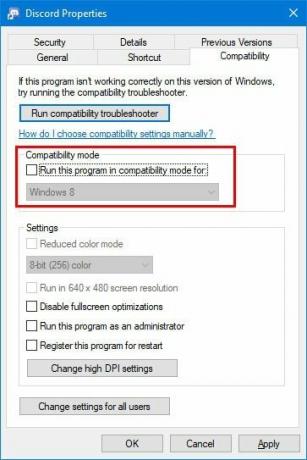
⦁ Klepnutím na Použít a OK uložte provedené změny.
⦁ Restartujte počítač a znovu spusťte klienta Discord.
4. Aktualizujte ovladače zařízení
Pokud jste již udělali vše výše, ale stále se Discord stále zhroutil, možná budete také muset ručně aktualizovat ovladače zařízení v počítači. Váš počítač obvykle provádí automatické aktualizace ovladačů zařízení, ale někdy mohou aplikace třetích stran zastavit automatickou aktualizaci ovladačů zařízení.
Zde je návod, jak ručně aktualizovat ovladače zařízení v systému Windows 10:
⦁ Na panelu hledání na hlavním panelu vyhledejte Správce zařízení.
⦁ Můžete také vybrat kategorii, abyste snadno viděli názvy zařízení, která chcete aktualizovat.
⦁ Klepnutím pravým tlačítkem na ovladač zobrazíte možnost vyhledávání dostupných aktualizací.
⦁ Vyberte Vyhledat automaticky aktualizovaný software ovladače a poté klikněte na Aktualizovat ovladač.
5. Odstranit mezipaměť diskordů
Existují případy, kdy dojde k chybě aplikace, pokud je mezipaměť poškozená nebo neúplná. V této části vás naučíme, jak odstranit a obnovit mezipaměť vašeho klienta Discord.
Zde je postup, jak odstranit a obnovit mezipaměť v aplikaci Discord:
⦁ Nejprve musíte zavřít klienta Discord.
Explorer Chcete-li spustit Průzkumníka souborů, stiskněte klávesu Windows + E.
⦁ Na adresním řádku zadejte% AppData% a stiskněte klávesu Enter
⦁ Nyní přejděte do složky Discord a ve složce Discord odstraňte složku Cache i složku místního úložiště.
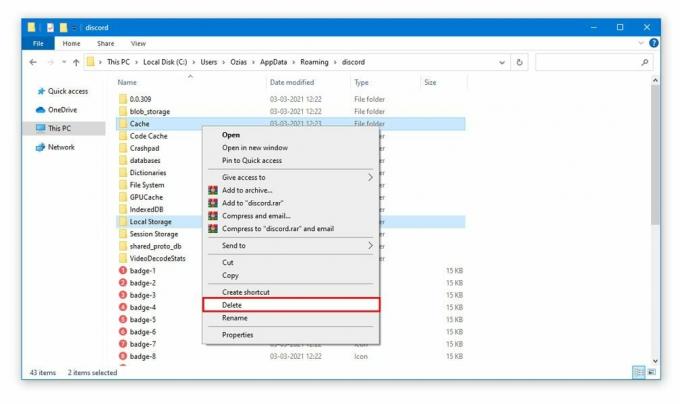
⦁ Restartujte počítač a poté restartujte program Discord, abyste obnovili mezipaměť.
6. Nainstalujte si nejnovější verzi aplikace Discord
Pokud vám žádné z těchto řešení nepracovalo, možná si budete muset stáhnout a nainstalovat novější verzi aplikace Discord. Tato novější verze může obsahovat některé opravy související s vaším problémem a může přijít s přidanými novými funkcemi. Ze všech předchozích řešení je to nejjednodušší, protože se nemusíte starat o svůj operační systém. Stačí spustit Microsoft Store, vyhledat Discord a poté aktualizovat.
Závěr
Discord je jednou z nejpopulárnějších platforem současnosti. Navzdory svému velkému úspěchu také čas od času ukazuje svou krátkou budoucnost. Většinu těchto problémů lze naštěstí snadno vyřešit pomocí jednoduchých metod. Ačkoli většina problémů nastane, když dojde k potížím s hardwarem a softwarem, Discord může také občas selhat při odpojení nebo selhání kvůli velkému počtu uživatelů. Je to docela běžná situace, která ovlivňuje také další platformy sociálních médií, jako je Twitter a Facebook. V takovém případě budete muset počkat, až inženýři Discordu problém sami vyřeší.
Inzeráty Poslední aktualizace 15. dubna 2021 ve 16:57 hodin. Toto je věk streamovaných pořadů od…
Reklamy V tomto tutoriálu vám ukážeme kroky k opravě chybového kódu Netflix F7053 1803,…
Inzeráty Netflix je nyní název domácnosti. Téměř všechna zařízení s displejem a připojením k internetu nyní umožňují…


![Stáhnout MIUI 11.0.6.0 Global Stable ROM pro Redmi 7A [V11.0.6.0.PCMMIXM]](/f/1620313412d8d1c29895b73c00e6a03c.jpg?width=288&height=384)
